
Մեթոդ 1. Վերագործարկում «Explorer»
Ամենից հաճախ նման ձախողումը պայմանավորված է համակարգի ֆայլերի կառավարչի համար նախատեսված բանկային համակարգի սխալմամբ, որը կարող է վերագործարկվել դրա վերագործարկմամբ:
- Այդ նպատակով մենք օգտագործում ենք «հրամանի տողը»: Անհրաժեշտ կլինի գործարկել ադմինիստրատորի անունից. Բացեք «Որոնում», ապա մուտքագրեք CMD հարցումը դրա մեջ, ապա սեղմելով մկնիկի ձախ կոճակը, ընտրեք գտնված արդյունքը եւ օգտագործեք համապատասխան գործարկման գործառույթը:
Կարդացեք ավելին. Ինչպես բացել «հրամանի տող», Windows 7 / Windows 10-ում ադմինիստրատորից
- Snap- ը բացելուց հետո մուտքագրեք հետեւյալ հրամանը դրան եւ սեղմեք Enter:
Taskkill / F / IM Explorer.exe & Start Explorer
- «Explorer» - ը պետք է վերագործարկվի. Փորձեք հիմա ինչ-որ ֆայլ քաշել, խնդիրը կվերանա:
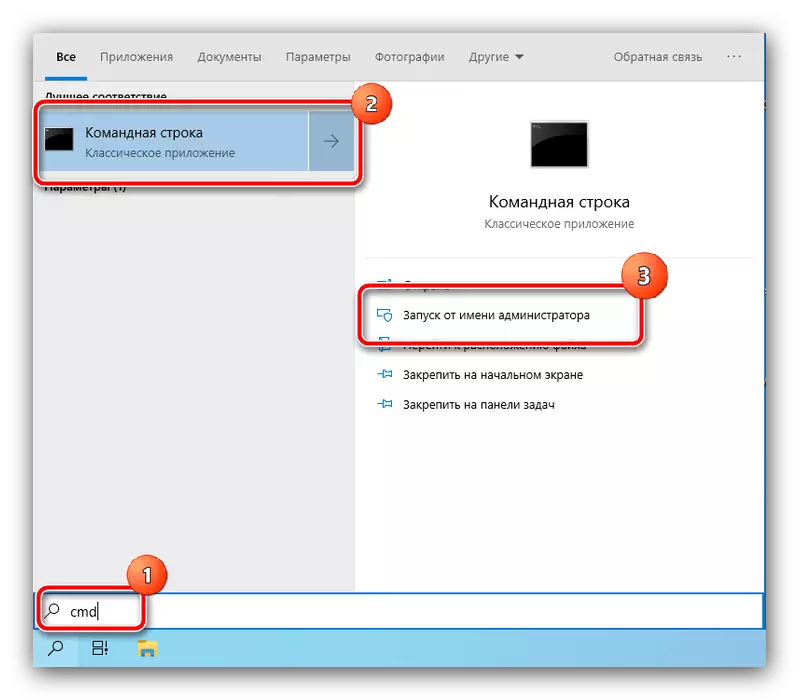
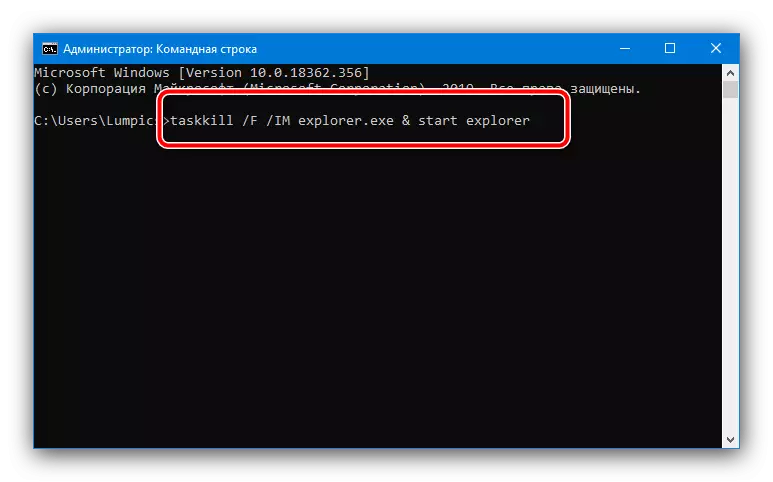
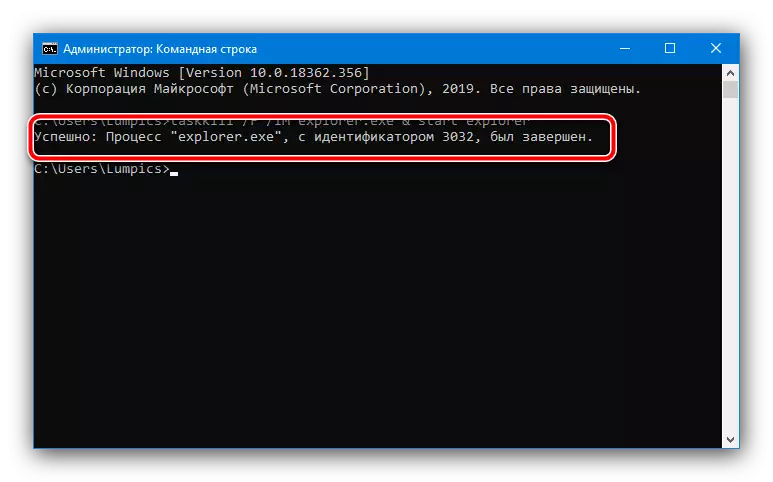
Եթե նկարագրված մեթոդը չի օգնել, օգտագործեք հետեւյալը:
Մեթոդ 2. Վերափոխման գործառույթի մասշտաբը փոխելը
Երբեմն նկարագրված խնդիրը տեղի է ունենում քաշքշուկի կարգավորումների ձախողումների պատճառով, մասնավորապես, բռնելով սանդղակ. Համակարգը կարծում է, որ չափազանց փոքր տարածքը չի գրվում, եւ գործառույթը չի գործում: Պատճառը հաստատելու համար պետք է ստուգեք այս պարամետրերը:
- Windows- ը թույլ է տալիս կատարել անհրաժեշտ գործողությունը միայն համակարգի ռեգիստրով մանիպուլյացիաների միջոցով, այնպես որ ձեզ հարկավոր է խմբագրին բերել արտահերթ: Մենք օգտագործում ենք «Run» նշանակում. Կտտացրեք Win + R համադրությունը, ապա մուտքագրեք Regedit հարցումը եւ կտտացրեք OK:
- Ռեեստրի խմբագիրը բացելուց հետո անցեք հաջորդ ճանապարհին.
HKEY_CURRENT_USER \ Կառավարման վահանակ \ աշխատասեղան
- Պարամետրերի տարածքում գտնեք Dragheight եւ Dragwidth: Սանդղակը փոխելու համար անհրաժեշտ կլինի խմբագրել ինչպես յուրաքանչյուր նույնական արժեքի մեջ, սկսել - 10. Երկու անգամ սեղմեք ընտրված պարամետրը, ապա մուտքագրեք ցանկալի համարը, ապա կրկնեք ցուցափեղկը:
- Վերագործարկեք համակարգիչը եւ ստուգեք, թե արդյոք քաշքշելի գործառույթը գործում է: Եթե դեռ խնդիր կա, կրկնեք 1-3 քայլերը, բայց վերջինիս այս անգամ սահմանում է թիվ 15-ը եւ շարունակում է բարձրացնել, եթե այն չի հանգեցնում դրական արդյունքի:
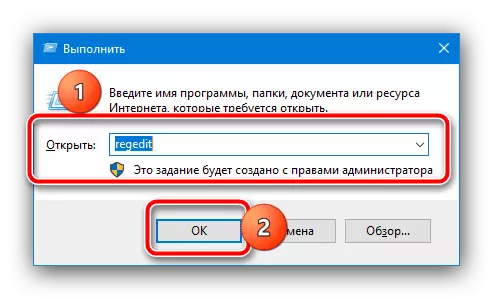
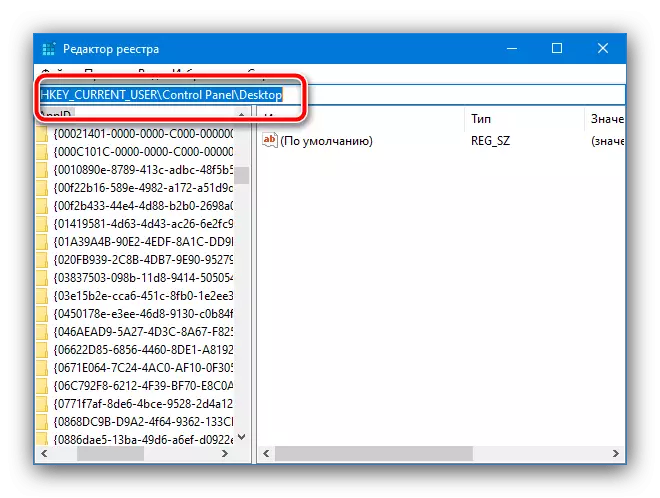
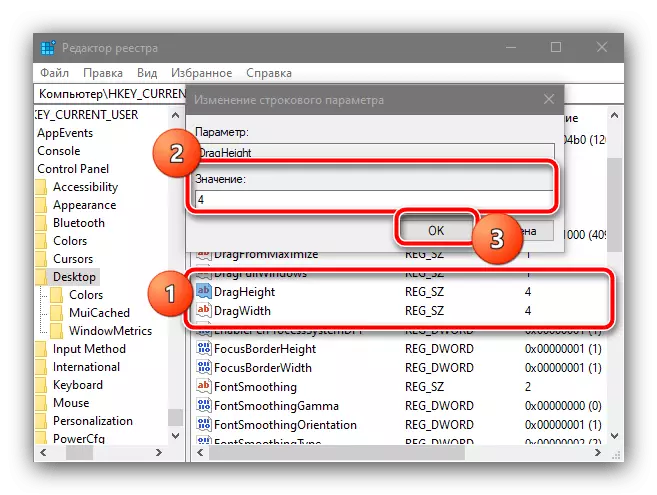
Մեթոդ 3. Անջատել հաշվի վերահսկողությունը
Որոշ դեպքերում հարցվող մեղքը տեղի է ունենում հաշվի վերահսկման համակարգի (UAC) մեղքի պատճառով. Դա ինչ-ինչ պատճառներով կարող է հաշվարկել անվտանգության սպառնալիքների ֆայլը քաշելու փորձը: Ախտորոշիչ նպատակներով կարող եք փորձել անջատել այս պաշտպանությունը. Համապատասխան ուղեցույցներն արդեն մեր կայքում են, մենք խորհուրդ ենք տալիս օգտագործել դրանք:
Կարդացեք ավելին. Ինչպես անջատել UAC- ը Windows 7 / Windows 10-ում
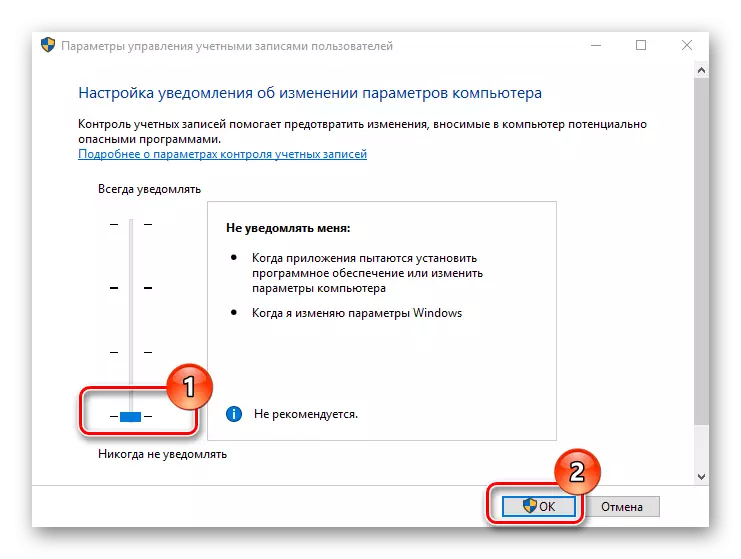
Մեթոդ 4. Անջատել արգելափակման ծրագիրը
Խնդրի վերջին աղբյուրը երրորդ կողմի ծրագրաշարն է, որի որոշ նմուշներ ունակ են արգելափակել քարշ տալու հնարավորությունը:
- Առաջին հերթին, պարզեք, արդյոք սխալն իսկապես առաջացել է երրորդ կողմի ծրագրերով: Դա անելու համար համակարգը թարգմանեք «անվտանգ ռեժիմին»: Դա արեք եւ ստուգեք Drag & Drop- ի աշխատանքը. Եթե այն նորմալ է գործում, անցեք հաջորդ քայլին, եթե ոչ `3-րդ քայլը:
Կարդալ ավելին:
Ինչպես գնալ «Ապահով ռեժիմ» Windows 7 / Windows 10-ում
Ինչպես դուրս գալ «Ապահով ռեժիմից» Windows 7 / Windows 10-ում
- Երբ պարզ է դառնում, որ խնդիրը իսկապես առաջացել է երրորդ կողմի ծրագրաշարով, առաջին հերթին ՕՀ-ն բեռնելուց հետո ստուգեք ֆոնին աշխատելը. Բացեք համակարգը երեք եւ ուշադիր ուսումնասիրեք այնտեղ: Սկսեք ծածկել դրանք մեկ առ մեկ, սկսած ավտոմատ դասավորության անջատիչների, մակրոների կամ ավտոմատացման գործիքների առավել կասկածելի տեսակներից, չմոռանալով ստուգել յուրաքանչյուր ավարտից հետո:
- Եթե դուք փակել եք բոլոր ֆոնային ծրագրերը, բացառությամբ քննադատական (օրինակ, վիդեո քարտերի կառավարման վահանակ կամ Realtek HD վերահսկիչ), բայց ֆայլի քաշումը դեռ չի աշխատում, հնարավոր է, որ պատճառը վիրուսային վարակ է: Ավելի մանրամասն օգտագործեք հետեւյալ հրահանգները եւ վերացրեք սպառնալիքը, եթե դա հայտնաբերվի:
Կարդացեք ավելին. Համակարգչային վիրուսների դեմ պայքարը


Մեթոդ 5. Վերանորոգում կամ մկնիկի փոխարինում
Վերջապես, խնդիրը կարող է առաջանալ մանիպուլյատորի ապարատային խնդիրներով, օրինակ, ձախ կոճակի միկրոկոնտրոլերը սխալ չի գործում, քանի որ դրա սեղմիչը չի ճանաչվում: Դա ճշգրիտ ախտորոշելու համար տանը դժվար է, այնպես որ սարքը տեղափոխեք սեմինար (եթե վերանորոգումը տեղին է) կամ փոխարինեք այն:
